TP-LINK路由器管理界面在电脑上显示不全的解决办法
今天在网上看到这篇TP-LINK的后台管理界面显示出错的相关操作指南,好久没看到这么好的文章,重新编辑了一下发到本栏目,希望大家能有所收获。
终端使用网线或无线连接路由器后,登录路由器管理界面时,路由器界面显示不完全,请参考以下步骤排查。
1、清除浏览器缓存
以IE浏览器为例,点击 (设置) > Internet选项,点击 删除,如下图:
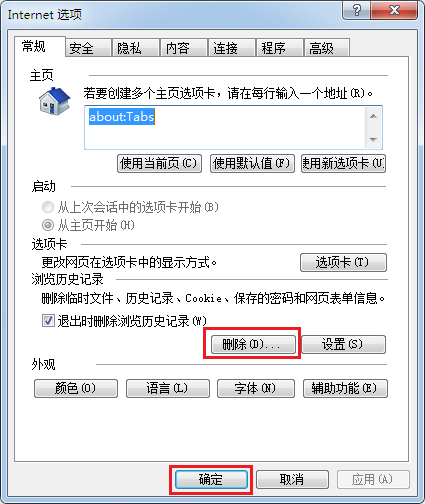
勾选所有选项,点击 删除,删除完成后,在Internet选项框中点击 确定。删除浏览器缓存后,关闭浏览器再重新打开,并尝试登录路由器管理界面。
2、更换其他浏览器
更换其他的浏览器,例如火狐或谷歌等浏览器,尝试打开路由器管理界面。
3、确认路由器未开启带宽控制
路由器设置了带宽控制功能,且规则设置不合理,可能会影响登录路由器管理界面,建议暂时关闭路由器的带宽控制功能。
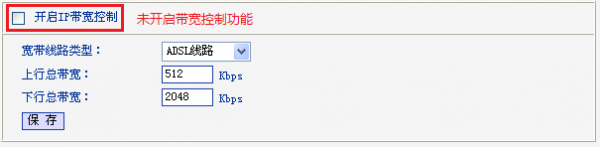
4、检查终端和路由器之间的连接
电脑和路由器之间通信不正常,比如延迟大或丢包等,可能会影响电脑登录路由器界面。
如果电脑使用网线连接路由器,请尝试更换质量好的网线;如果电脑使用无线连接路由器,建议将电脑靠近路由器,在信号强的情况下登录路由器管理界面,且周围环境中尽量不使用无线鼠标、无线键盘等设备,避免无线干扰。
参考上述步骤排查后,如果路由器管理界面依旧不能显示完整,可能是终端问题,请更换其它终端登录路由器界面。
以上就是这篇技术文章的全部内容,讲的是关于路由器后台管理界面显示出问题等方面的内容,看完如果觉得有用请记得收藏,如果还没能设置成功,可以向下查看相关文章,更全面的路由器相关知识尽在路由器专栏。
相关文章

荣耀路由X2值得买吗?荣耀路由X2对比TP-LINK经典款路由详细图解评测
荣耀路由X2是一款非常值得推荐的家用无线路由,仅需149元,那么对于两款都是双千兆路由的荣耀路由X2和TP-LINK家用路由器哪个更好呢?下面就通过对比分析了解下2018-12-03 我想重新设置WiFi密码,但是进不去tplink路由器的管理页面,无法进行设置,今天小编就在网上找到了解决方法,一起看看吧2018-09-19
我想重新设置WiFi密码,但是进不去tplink路由器的管理页面,无法进行设置,今天小编就在网上找到了解决方法,一起看看吧2018-09-19
怎样设置无线路由器进行无线桥接?tp-link设置无线桥接方法图解
家里路由器无线效果不好怎么办?通过桥接无线路由器来增加无线范围,增强信号是个不错的方法,下面就以tp-link为例,演示一下怎样设置桥接无线路由器,希望对大家有所帮助2018-03-22
如何提升单台无线路由器的覆盖效果?tp-link路由器WiFi信号增强方法
如果仅使用于一台路由器进行无线网络覆盖,单台无线路由器覆盖范围有限,信号可能很弱,本文下面就介绍下tp-link增强无线WiFi信号的方法,大家参考下2018-03-13
TP-LINK企业路由器设置 TP-LINK TL-R483 Wan口设置图文教程
TP-LINK TL-R483是一个企业路由器,内置AC功能,既是路由器又是无线控制器,可统一管控最多10台TP-LINK企业AP,轻松扩展企业无线网络,下面就带来了TP-LINK TL-R483端口设2018-02-27
如何通过tp-link无线路由器系统日志查看连接过的终端的MAC地址
很多路由器管理人员想通过路由器系统日志查看连接过的终端的MAC地址,小编也在网上找了很多相关的内容文章,整理了下分享给你。2017-11-10 小编看到网上很多人在问TPLINK的无线扩展器是否可以扩展未加密的信号呢,带着这个疑问给大家整理了官方对此的回答,一起来看下。2017-11-09
小编看到网上很多人在问TPLINK的无线扩展器是否可以扩展未加密的信号呢,带着这个疑问给大家整理了官方对此的回答,一起来看下。2017-11-09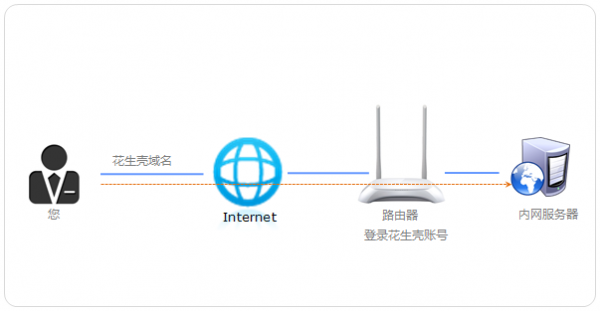 很多朋友家里都是无线路由器,小编交给大家如何在TP路由器上注册花生壳账号,并把设置步骤分享给大家。2017-11-09
很多朋友家里都是无线路由器,小编交给大家如何在TP路由器上注册花生壳账号,并把设置步骤分享给大家。2017-11-09 给大家通过几个要点详细分析了无线云路由器在WDS桥接后在线升级的注意事项以及操作要点。2017-11-09
给大家通过几个要点详细分析了无线云路由器在WDS桥接后在线升级的注意事项以及操作要点。2017-11-09 很多用户经常会把之前设置的密码忘了,造成不能登录到tplink路由器的设置界面。 还有一些用户,之前可能是别人帮忙设置的路由器,自己不知道管理员密码是多少。接下来,小2019-07-17
很多用户经常会把之前设置的密码忘了,造成不能登录到tplink路由器的设置界面。 还有一些用户,之前可能是别人帮忙设置的路由器,自己不知道管理员密码是多少。接下来,小2019-07-17









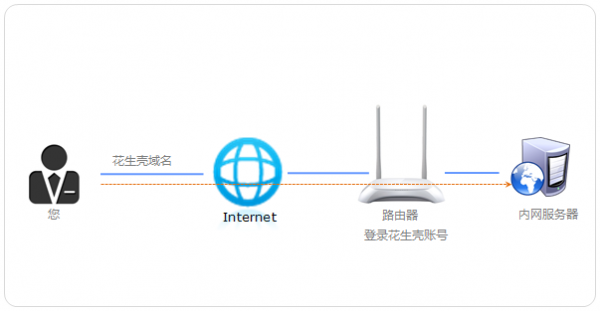


最新评论